

Открываем Картинку в ФШ : Файл-Открыть
В окне Слои снимаем замочек , кликнув на него левой кнопкой мыши 2 раза
Дублируем наш слой 2 раза Ctrl+J или Слой-Создать дубликат слоя

Становимся на слой Картинка 1 (он горит синим цветом)
Берём инструмент Магнитное Лассо и аккуратно обводим нужные части нашей картинки , которые будут блестеть.
В окне Слои снимаем замочек , кликнув на него левой кнопкой мыши 2 раза
Дублируем наш слой 2 раза Ctrl+J или Слой-Создать дубликат слоя

Становимся на слой Картинка 1 (он горит синим цветом)
Берём инструмент Магнитное Лассо и аккуратно обводим нужные части нашей картинки , которые будут блестеть.

Чтобы закончить обводить одну область и начать обводить другую , подведите Лассо к начальной точке от которой вы начали обводить и отпустите мышку


Идём Фильтр-Шум-Добавить шум
Значение можете выбрать своё
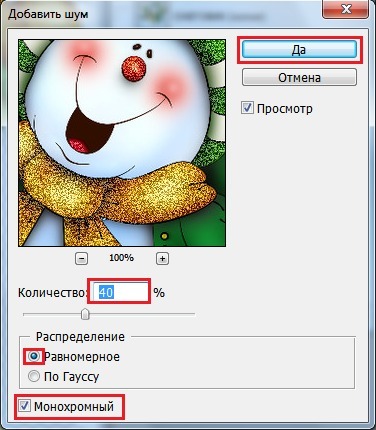
Не снимая выделения переходим на слой Картинка 2

Идём Фильтр-Шум-Добавить шум

Переходим на слой Картинка 3

Идём Фильтр-Шум-Добавить шум
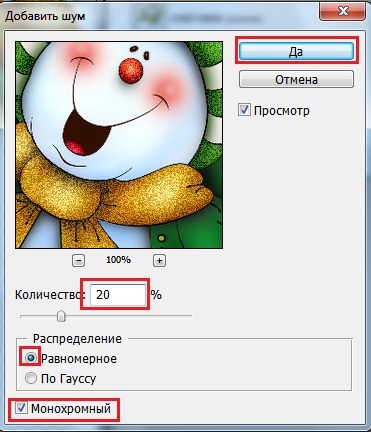
Переходим в Окно Анимации
Зададим время 1 кадру примерно 0,1 сек.



А теперь можно просмотреть , что у нас получилось :

Теперь сохраняем : Файл - Сохранить для Web в формате GIF

Автор урока
⇧
⇩
ССЫЛКА
Комментариев нет:
Отправить комментарий